剪映app添加暗角效果步骤
作者: 人气: 6剪映软件中很多的用户在使用的时候可以看到有剪辑、文本、音频、特效等等功能可以使用,在使用的时候就有很多的用户比较好奇了剪映app怎么添加暗角效果呢?现在在本篇文章中给大家带来了剪映app添加暗角效果步骤,快来看看吧。
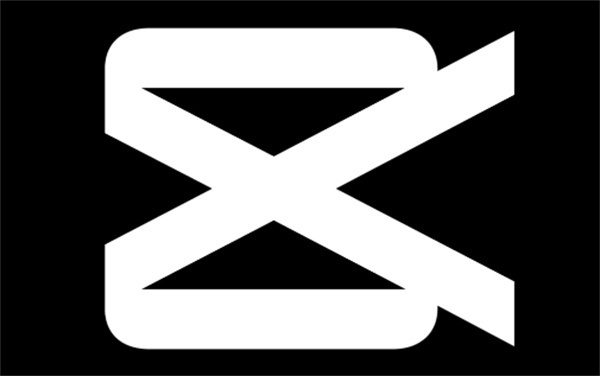
剪映app添加暗角效果步骤
答案:【APP】-【开始创作】-【添加】-【滤镜】-【调节】-【暗角】。
具体步骤:
1、首先我们需要打开剪映app,进入到剪映首页中后我们在剪辑页面中我们可以看到有【开始创作】的功能我们点击;
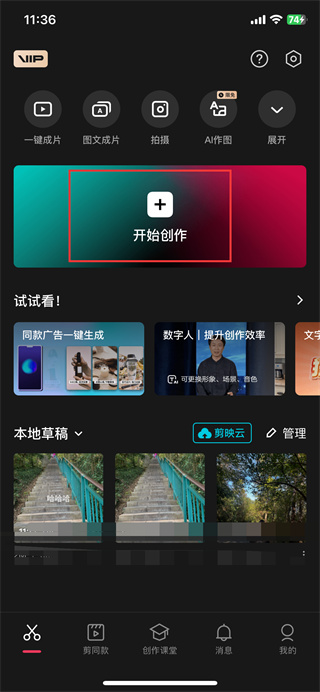
2、然后在上传素材的页面中,我们可以在最近项目、剪映云和素材库中来选择,我们选择好需要上传的素材之后点击右下角的【添加】;
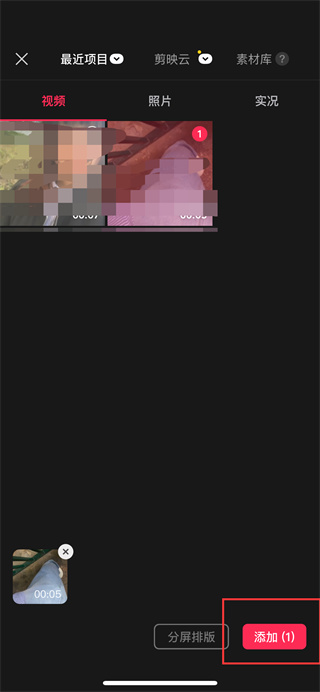
3、接着来到编辑视频的页面中我们可以看很多的功能可以使用,在这里有剪辑、音频、文本、特效、画中画等等,这里找到【滤镜】功能点击;
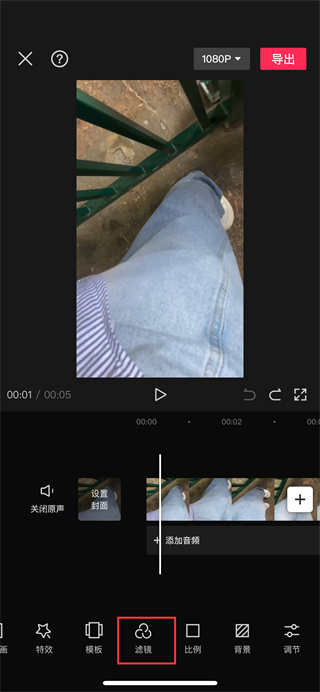
4、进入到滤镜的页面中我们可以看到有滤镜、调节和人画质功能可以选择,在这里我们需要点击【调节】功能;
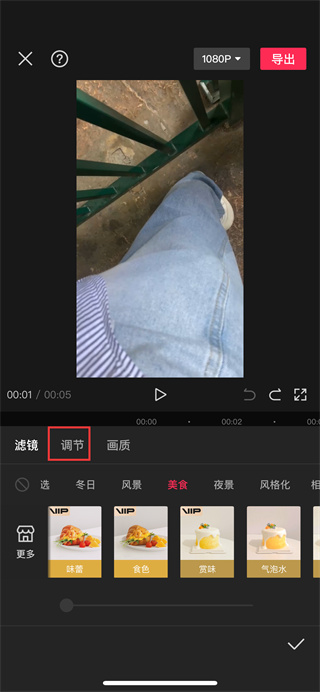
5、最后点击过后在调节功能的页面中我们可以看到有色温、色调、褪色、暗角、颗粒等不同的功能可以使用,我们点击【暗角】之后可以根据自己的需求来调节;
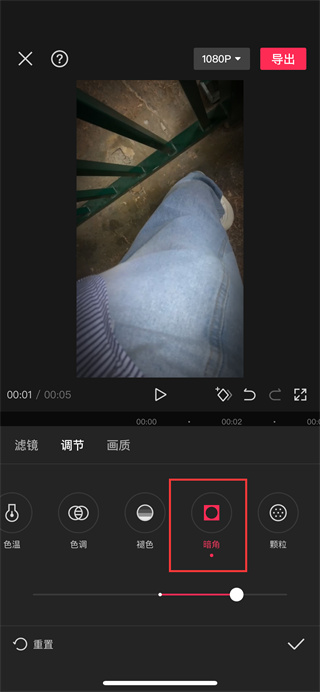
加载全部内容